Hvernig á að sækja Google kort til notkunar án nettengingar

Þú getur hlaðið niður og geymt kort af svæði í Google kortum svo þau séu alltaf tiltæk án nettengingar eða á svæðum með flekkóttar þráðlausar tengingar.
Google kort er áreiðanlegt leiðsögutæki notað af milljónum manna um allan heim. Allt sem þú þarft að gera er að slá inn núverandi staðsetningu þína eða upphafsstað, bæta við áfangastað og Google Maps sér um allt. Að mæla nákvæma fjarlægð milli punktanna tveggja skiptir sköpum ef þú ert að flýta þér. Við skulum sjá hvernig þú getur gert það fljótt.
Þegar þú slærð inn upphafsstað og áfangastað reiknar Google Maps sjálfkrafa fjarlægðina á milli punktanna tveggja. Upplýsingarnar eru sýnilegar í svörtum ferningi.
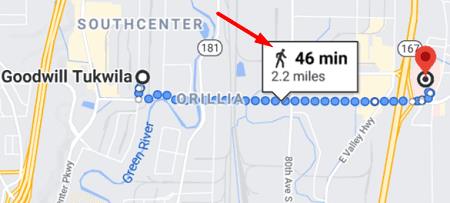
En ef þú vilt reikna út fjarlægðina milli tveggja eða fleiri punkta geturðu líka bætt beinni línu á kortinu.
Ræstu Maps og smelltu á Walking táknið ef þú vilt mæla göngufjarlægð.
Hægrismelltu á upphafsstaðinn þinn.
Veldu síðan Mæla fjarlægð úr samhengisvalmyndinni.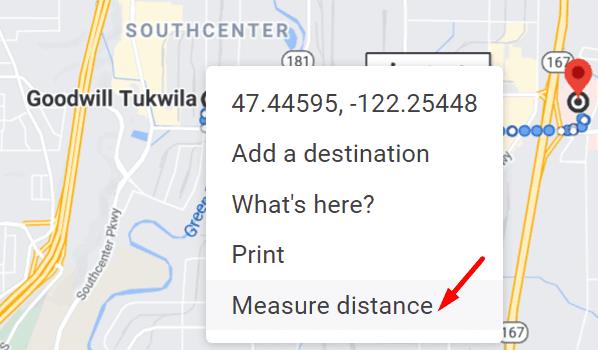
Smelltu aftur á kortinu til að merkja áfangastað. Fjarlægðin sést neðst á síðunni.
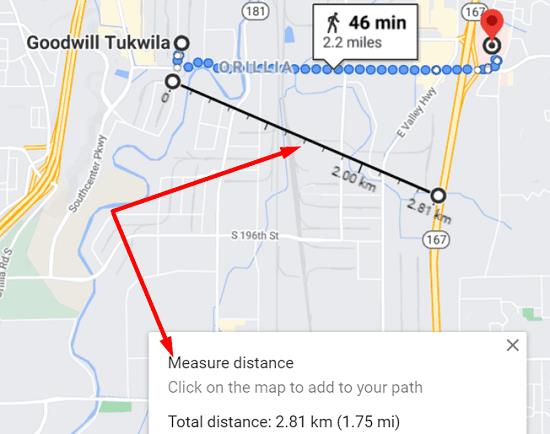
Ef þú þarft að bæta við öðrum punkti skaltu einfaldlega smella á kortið. Að öðrum kosti geturðu líka dregið línuna á kortinu með músarbendlinum. Ef þú þarft ekki lengur þessar upplýsingar geturðu ýtt á X hnappinn.
Í farsíma eru skrefin sem þarf að fylgja nokkuð svipuð.
Ræstu Google kortaforritið og snertu og haltu inni hvaða stað sem er á kortinu þar til rauður pinna birtist á skjánum.
Ýttu á leiðbeiningareitinn og strjúktu upp.
Veldu Mæla fjarlægð .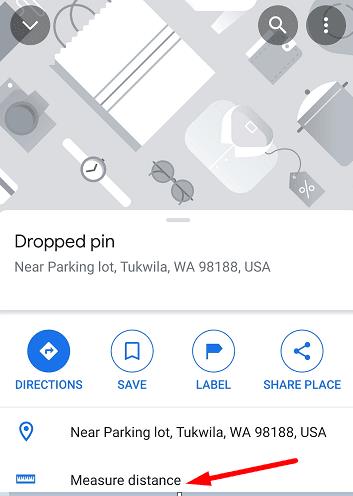
Færðu kortið þangað til þú nærð áfangastað. Fjarlægðin er merkt neðst á skjánum.
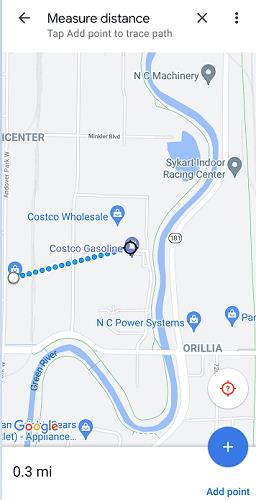
Að mæla fjarlægðina milli tveggja punkta í farsímaforritinu þínu er aðeins erfiðara, sérstaklega ef snertiskjárinn þinn er hægur til að bregðast við eða þú ert að nota mjög þykka hertu glerskjávörn.
Stysta fjarlægðin milli tveggja punkta er bein lína. Google Maps hefur sérstakan „Mæla fjarlægð“ valmöguleika sem gerir þér kleift að mæla fjarlægðina milli tveggja punkta á kortinu fljótt. Ef þú hefur áhuga á að læra meira um Google kort, skoðaðu þá handhægu leiðbeiningarnar hér að neðan:
Þú getur hlaðið niður og geymt kort af svæði í Google kortum svo þau séu alltaf tiltæk án nettengingar eða á svæðum með flekkóttar þráðlausar tengingar.
Vertu innan hámarkshraða með því að kveikja á hraðatakmörkunum í Google kortum. Hér eru skrefin til að fylgja.
Sjáðu hvernig þú getur breytt tungumáli Google korta án þess að þurfa að snerta tungumálastillingar tækisins. Það er auðveldara en þú heldur fyrir Android tækið þitt.
Sérsníddu Google kort og breyttu bíltákninu með því að fylgja þessum einföldu skrefum.
Ef Google kort nær ekki að snúast sjálfkrafa á meðan þú ert að vafra, færir þessi handbók þér þrjár lausnir til að leysa þetta vandamál.
Lærðu hvernig á að vista staðsetningar í Google kortum fyrir Android.
Google kort er með sérstakan mæli fjarlægðarvalkost sem gerir þér kleift að mæla fjarlægðina milli tveggja punkta fljótt.
Ef ákveðin Google kort merki eiga ekki lengur við geturðu einfaldlega eytt þeim. Svona geturðu gert það.
Ef Google kort sýna ekki götusýn, þá eru nokkur bilanaleitarskref sem þú getur fylgst með til að laga þetta vandamál.
Þarftu að fá bensín? Sjáðu hvar næsta bensínstöð er á Google Maps.
Hvað ef raddleiðbeiningarnar virka ekki í Google kortum? Í þessari handbók, sýndu þér hvernig þú getur lagað vandamálið.
Þú hefur sennilega lent í aðstæðum að minnsta kosti einu sinni þar sem þú ráfaðir um göturnar á meðan þú heldur símanum þínum opnum á Google kortum, að reyna að komast að nýju
Google kort geta sýnt upplýsingar um hæð á tölvu og farsíma. Til að nota þennan eiginleika þarftu að virkja Terrain valkostinn.
Stysta leiðin er ekki endilega fljótlegasta leiðin. Þess vegna sýnir Google kort kannski ekki alltaf hröðustu leiðina miðað við vegalengd.
Plúskóðar eru kóðar sem eru búnir til af Open Location Code kerfinu, sem er landkóðakerfi sem er notað til að staðsetja hvaða svæði sem er hvar sem er á jörðinni. The
Google Maps er mjög gagnlegt þegar þú ert í fríi, en það væri enn betra ef kortið sem þú ert að skoða sé sérsniðið að þínum þörfum. Þannig,
Google Maps er kortaforritaþjónusta þróuð af tæknirisanum Google. Það er fáanlegt í vafra og forriti á þínu
Hvað gerir þú ef Google Maps sýnir ekki hjólavalkostinn? Þessi handbók færir þér fjórar tillögur um úrræðaleit til að hjálpa þér.
Í þessari handbók ætlaði að skrá skrefin sem þú ættir að fylgja ef þú þarft að breyta tungumálastillingum Google korta á tölvu og farsíma.
Þó að Google kort styðji ekki radíusvirkni geturðu notað aðra kortaþjónustu á netinu til að teikna radíus í kringum staðsetningu.
Lærðu hvernig á að búa til efnisyfirlit í Google skjölum á auðveldan hátt.
AR Zone er innbyggt app sem er fáanlegt í nýjustu Samsung símunum. Lærðu meira um AR eiginleika, hvernig á að nota appið og hvernig á að fjarlægja það.
Við sýnum þér nákvæmar skref um hvernig á að breyta Facebook lykilorðinu þínu.
Chrome, sjálfgefið, sýnir þér ekki alla vefslóðina. Þér er kannski sama um þessi smáatriði, en ef þú þarft af einhverjum ástæðum að birta alla vefslóðina, nákvæmar leiðbeiningar um hvernig á að láta Google Chrome birta alla vefslóðina á veffangastikunni.
Reddit breytti hönnun sinni enn og aftur í janúar 2024. Endurhönnunin er hægt að sjá af notendum skjáborðsvafra og þrengir að aðalstraumnum á sama tíma og tenglar eru til staðar.
Að slá uppáhalds tilvitnunina þína úr bókinni þinni á Facebook er tímafrekt og fullt af villum. Lærðu hvernig á að nota Google Lens til að afrita texta úr bókum yfir í tækin þín.
Áminningar hafa alltaf verið aðal hápunktur Google Home. Þeir gera líf okkar örugglega auðveldara. Við skulum fara í stutta skoðunarferð um hvernig á að búa til áminningar á Google Home svo að þú missir aldrei af því að sinna mikilvægum erindum.
Stundum, þegar þú ert að vinna í Chrome, geturðu ekki fengið aðgang að ákveðnum vefsíðum og færð upp villuna „Laga DNS vistfang netþjóns fannst ekki í Chrome“. Hér er hvernig þú getur leyst málið.
Hvernig á að breyta lykilorðinu þínu á Netflix streymisvídeóþjónustunni með því að nota valinn vafra eða Android app.
Ef þú vilt losna við endurheimta síður skilaboðin á Microsoft Edge skaltu einfaldlega loka vafranum eða ýta á Escape takkann.


























